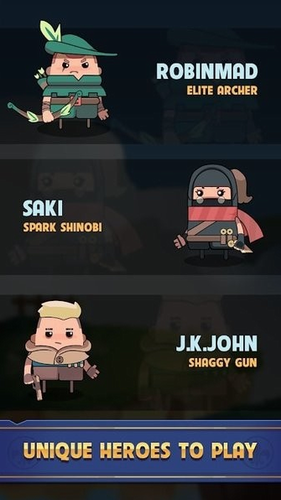Mac M1/M2/M3 ARM刷IPSW固件重装macOS系统
本教程适用于MacBook Air ARM、MacBook Pro ARM、Macmini ARM,iMac ARM。
刷IPSW固件之前请先打开 Apple Configurator 2 软件,Apple Configurator 2软件可以在App Store商店里面下载。
如何进入DFU模式
请将Macbook M1/M2/M3完全关机10秒后再开始操作,知识兔以防止没有完全关机导致容易操作失误。这里用的是两台Macbook Pro操作,用USB – C 数据线插在一台安装有Apple Configurator 2 的Mac电脑,要插左边第一个type c借口,然后知识兔对插要刷IPSW固件的电脑左边第一个type c 接口。
数据线要用type c 数据线,不要用苹果自带那根 typec to typec充电线,市面上标注10Gb/s 的typec 数据线都可以。
Macbook 接口插法:USB – C 插在最左边的接口
iMac 接口插法:把iMac翻过过来,USB – C 插在最右边的接口(iMac屏幕正对着你就是左边一个接口)
Macmini 接口插法:USB – C 插在最左边的接口
这里刷IPSW固件也就是重装系统的意思,跟用Mac电脑给iPhone刷系统一个意思,这是ARM芯片的Mac独有的操作模式,intel芯片的Mac电脑不用看这个教程。
官方操作:
1.按下电源按钮。
2.按住电源按钮的同时,按下以下所有三个按键大约 10 秒钟:
- 右 Shift 键
- 左 Option 键
- 左 Control 键
3.10 秒钟后,立即松开这三个按键但继续按住电源按钮,直至第一台 Mac 上的 Apple Configurator 2 中出现 DFU 图标。
知识兔MH研究的操作:
1.按下电源键松开;
2.马上同时按住电源键和下面三个按键
- 右 Shift 键
- 左 Option 键
- 左 Control 键
3.等屏幕出现苹果标志然后知识兔出现进度条一小段后马上松开
- 右 Shift 键
- 左 Option 键
- 左 Control 键
电源键保持按住,等Apple Configurator 2 中出现 DFU 图标就可以松开电源键了。
如何退出DFU模式
在DFU模式下长按电源键,直到Apple Configurator 2 中 DFU 图标消失即可。
开始刷IPSW固件
1.确保你已经进入DFU刷机状态,Apple Configurator 2 会显示DFU图标,然后知识兔进入DFU模式的Mac屏幕会处于黑屏无任何显示状态
2.1如果知识兔你已经下载好IPSW固件,直接把IPSW文件往Apple Configurator 2 里面DFU虚线框里面拖入
然后知识兔知识兔点击选择 “恢复”就可以开始刷机了,这个恢复模式会直接抹掉Mac所有数据并重新安装新系统;
2.2 如果知识兔你没有下载好IPSW固件,知识兔可以对着DFU虚线框 鼠标右键,就会出现刷机选项菜单
然后知识兔知识兔点击选择 “恢复”就可以开始刷机了,这个恢复模式会直接抹掉Mac所有数据并重新安装新系统;
如果知识兔你需要更新可以知识兔点击“更新”选项,这个选项官方说明是会保留数据并把你的Mac系统升级到新版本;
3.开始刷系统中,这个过程要保持运行Apple Configurator 2软件的Mac电脑不进入休眠状态,否则可能刷机失败
被刷机的Mac电脑会出现苹果标志和进度条,这个过程会持续10-30分钟左右,进度条走完后会自动重启一两次的,请耐心等待;
4.等Apple Configurator 2 如下图提示就说明刷机完成了,你的Mac电脑也出现熟悉的欢迎界面了。
剩下的就正常设置电脑进桌面即可。
下载仅供下载体验和测试学习,不得商用和正当使用。
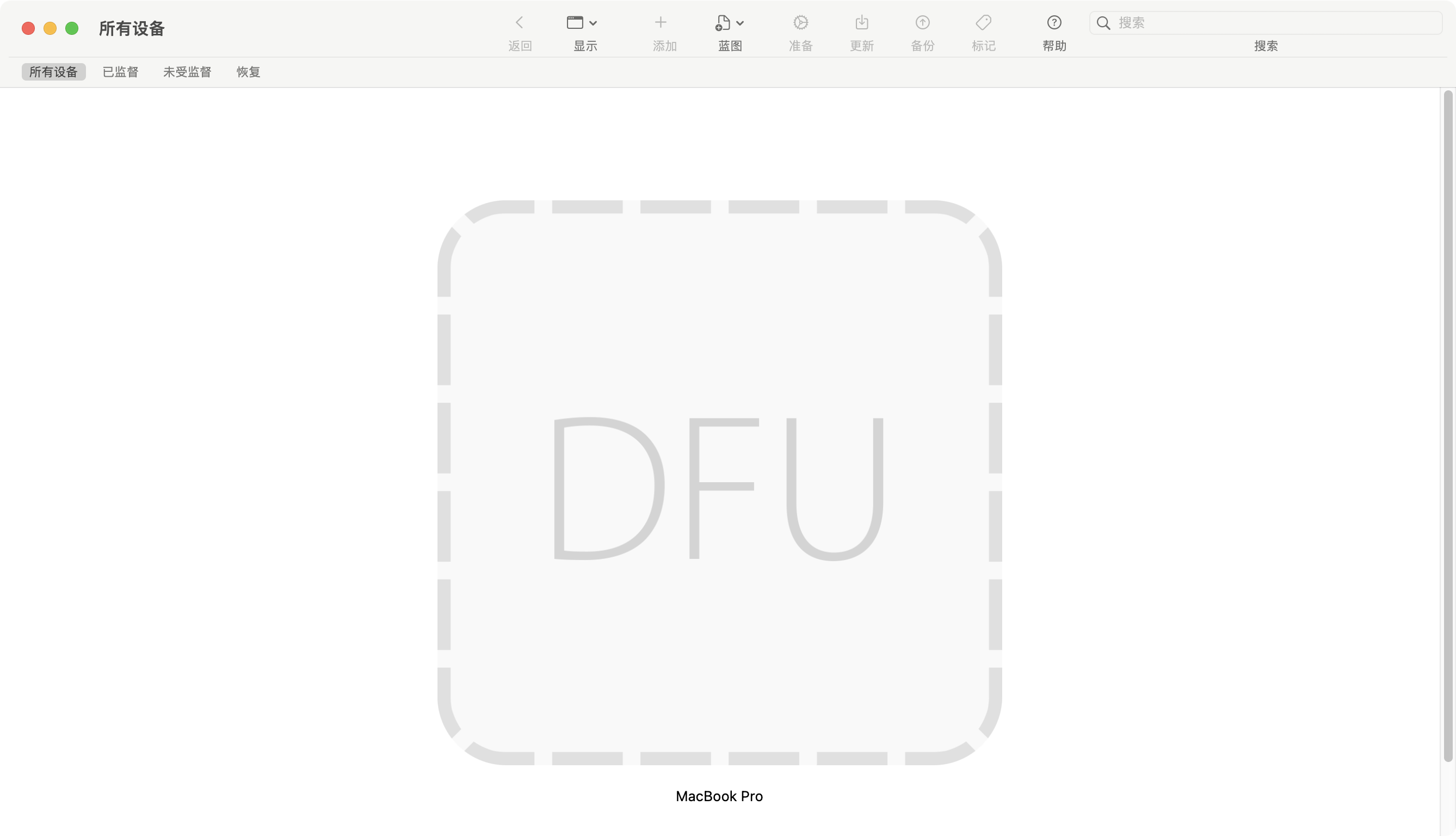
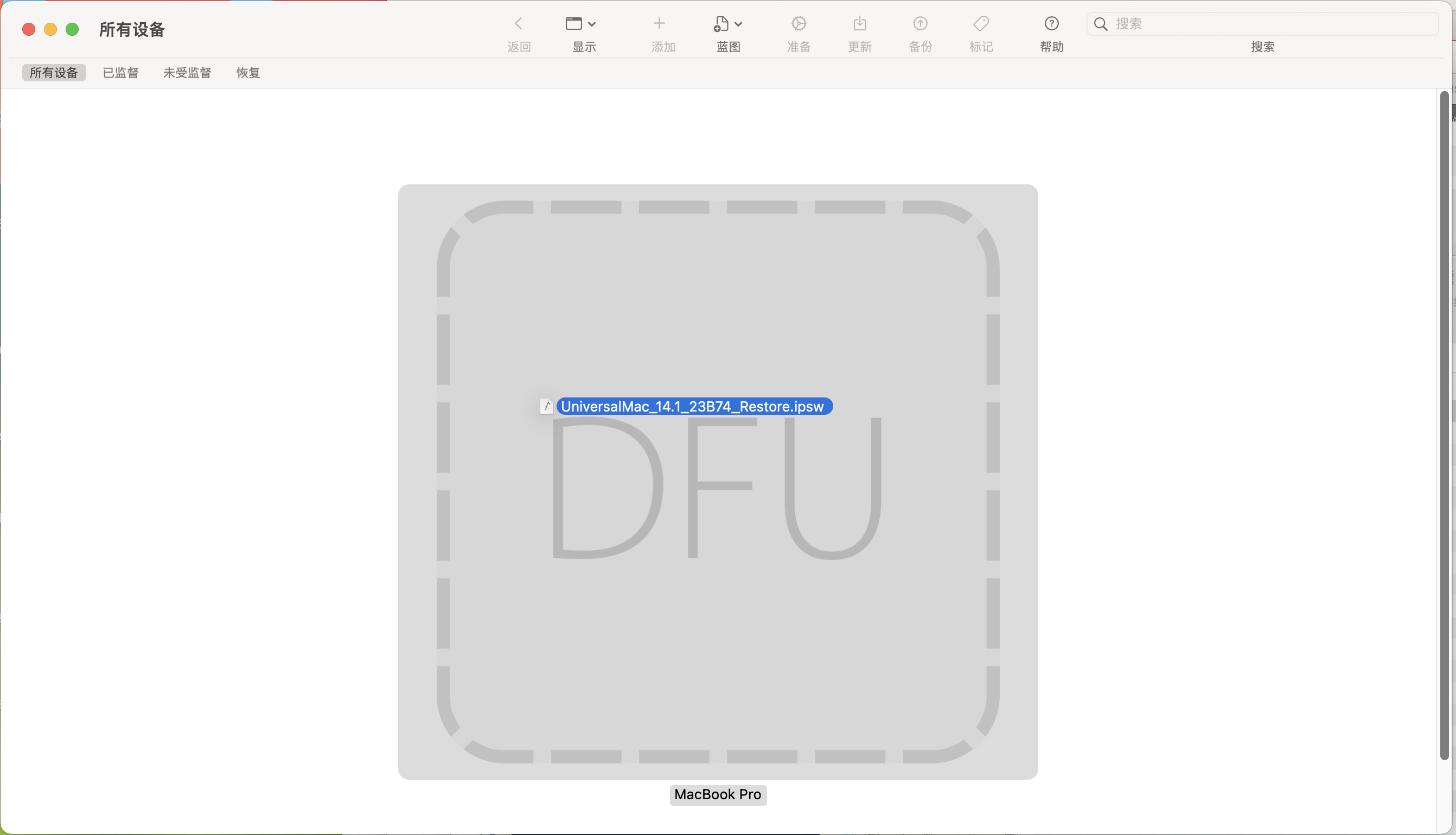
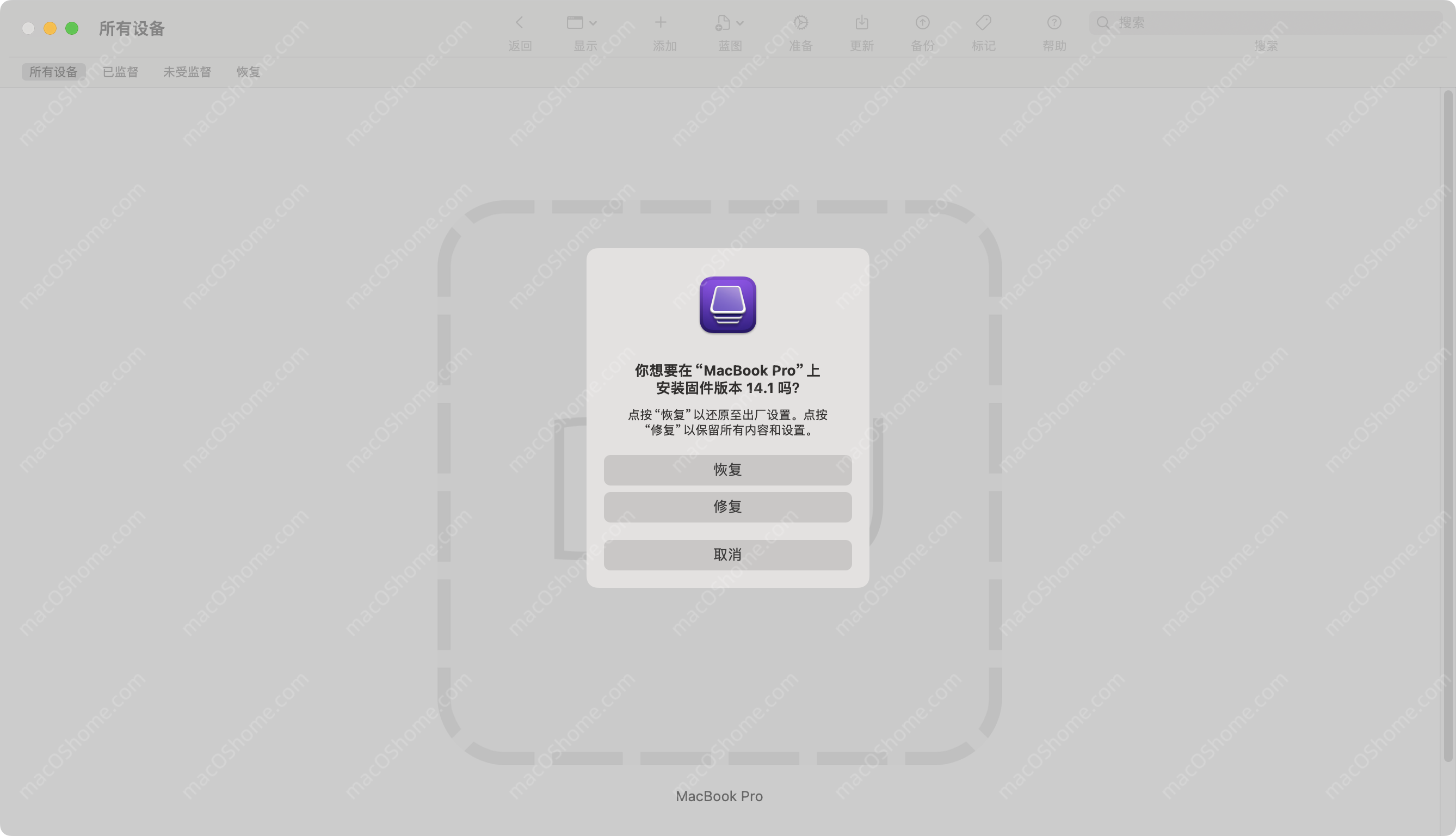
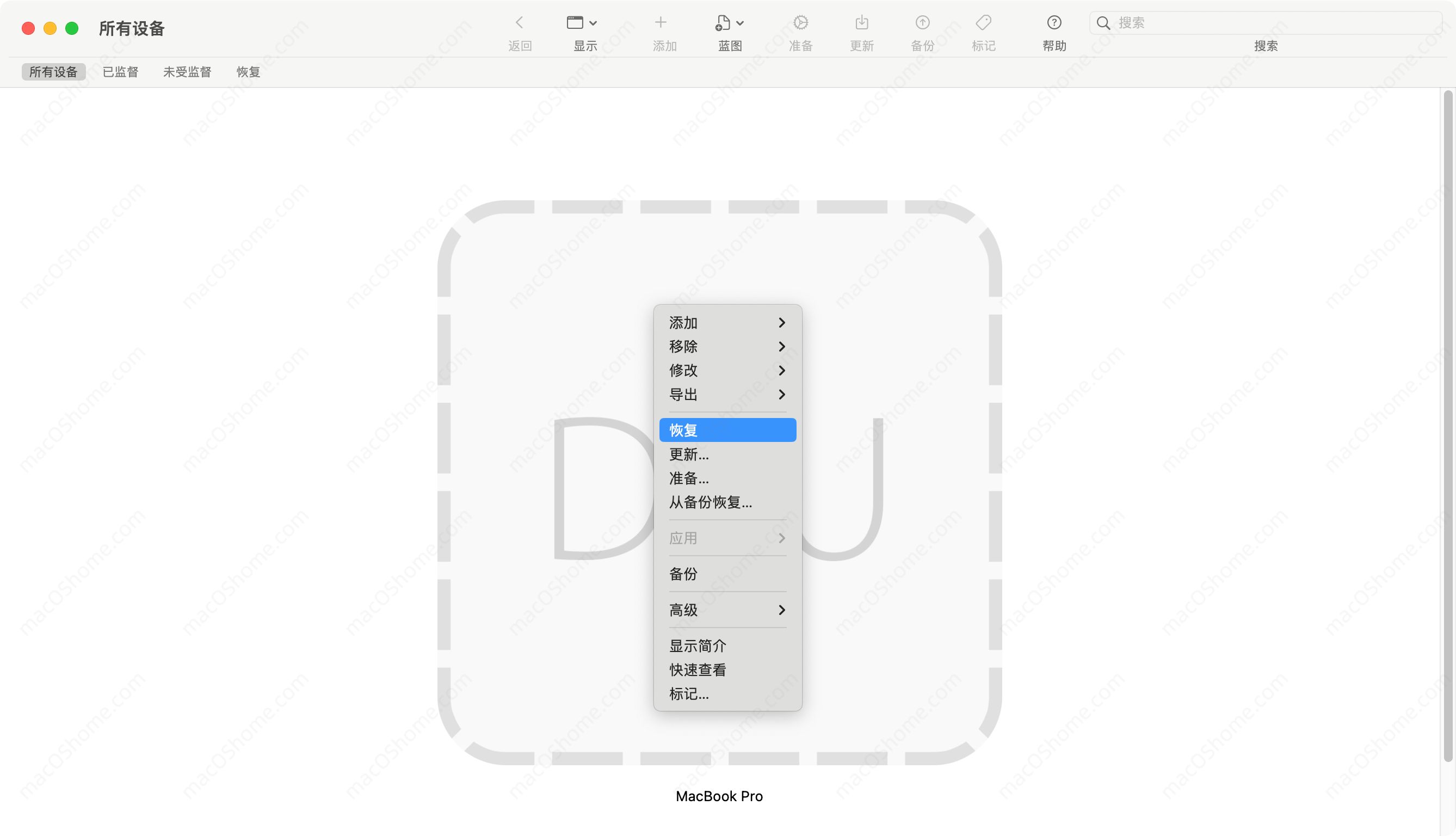
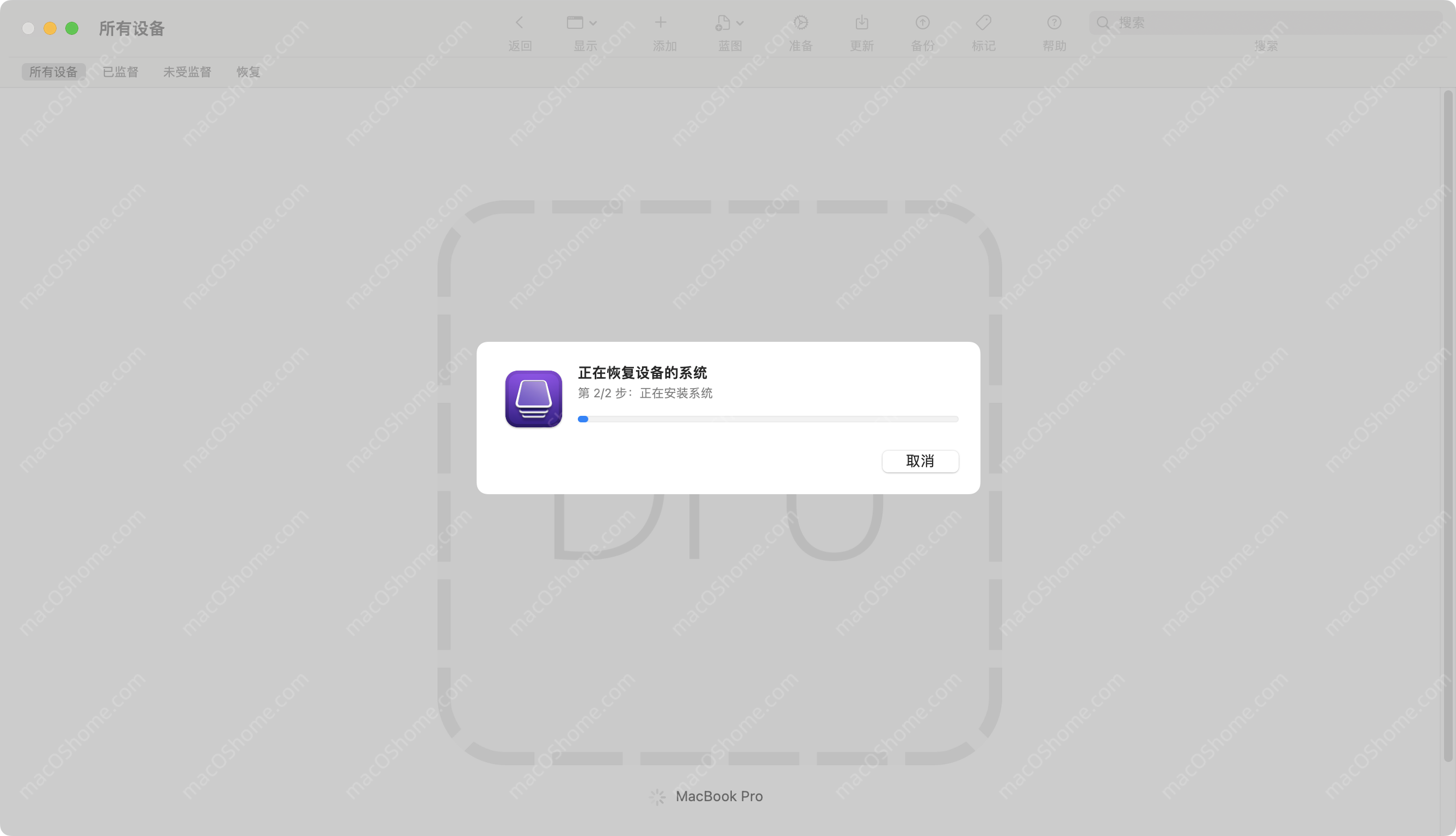
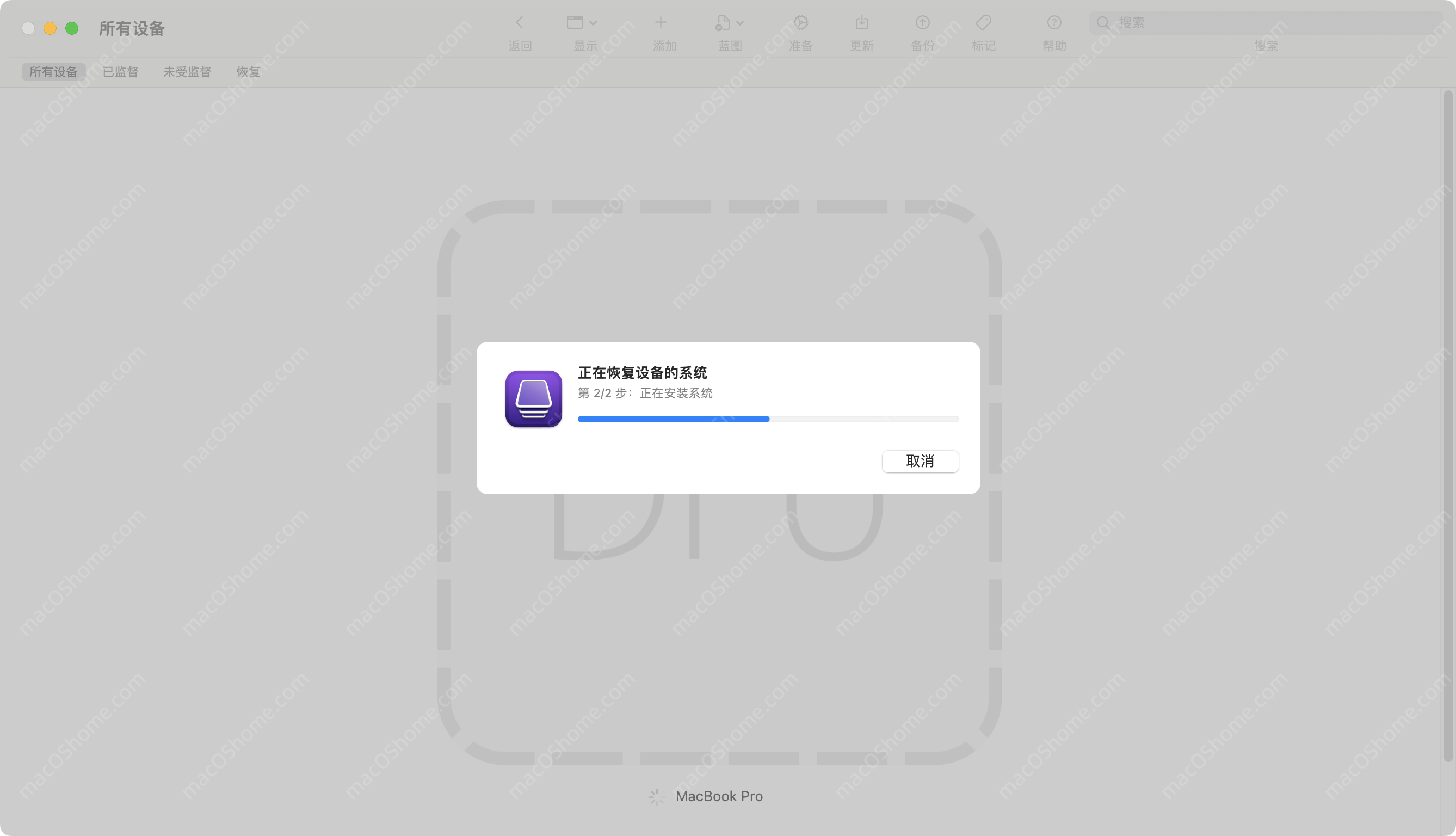
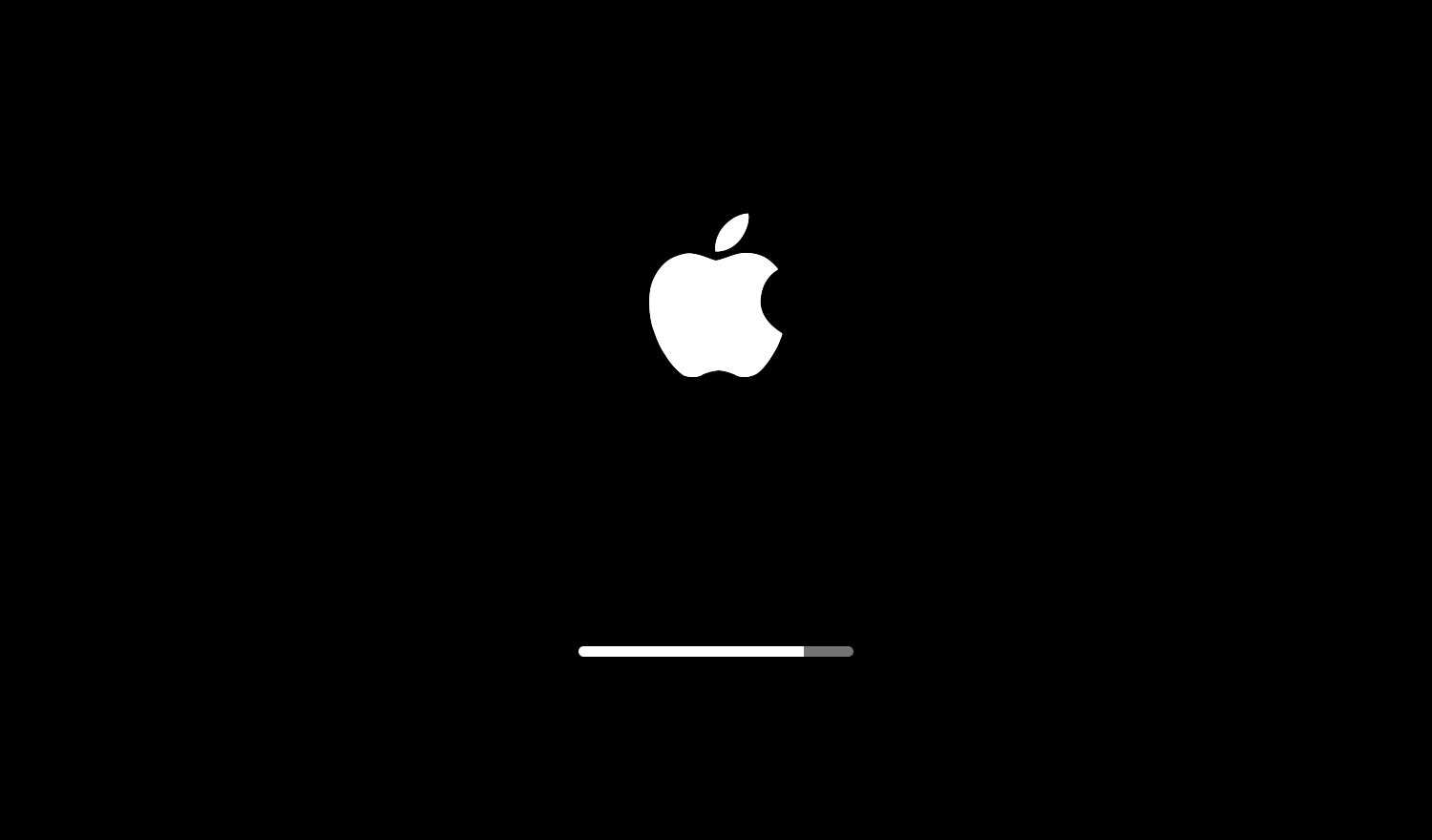
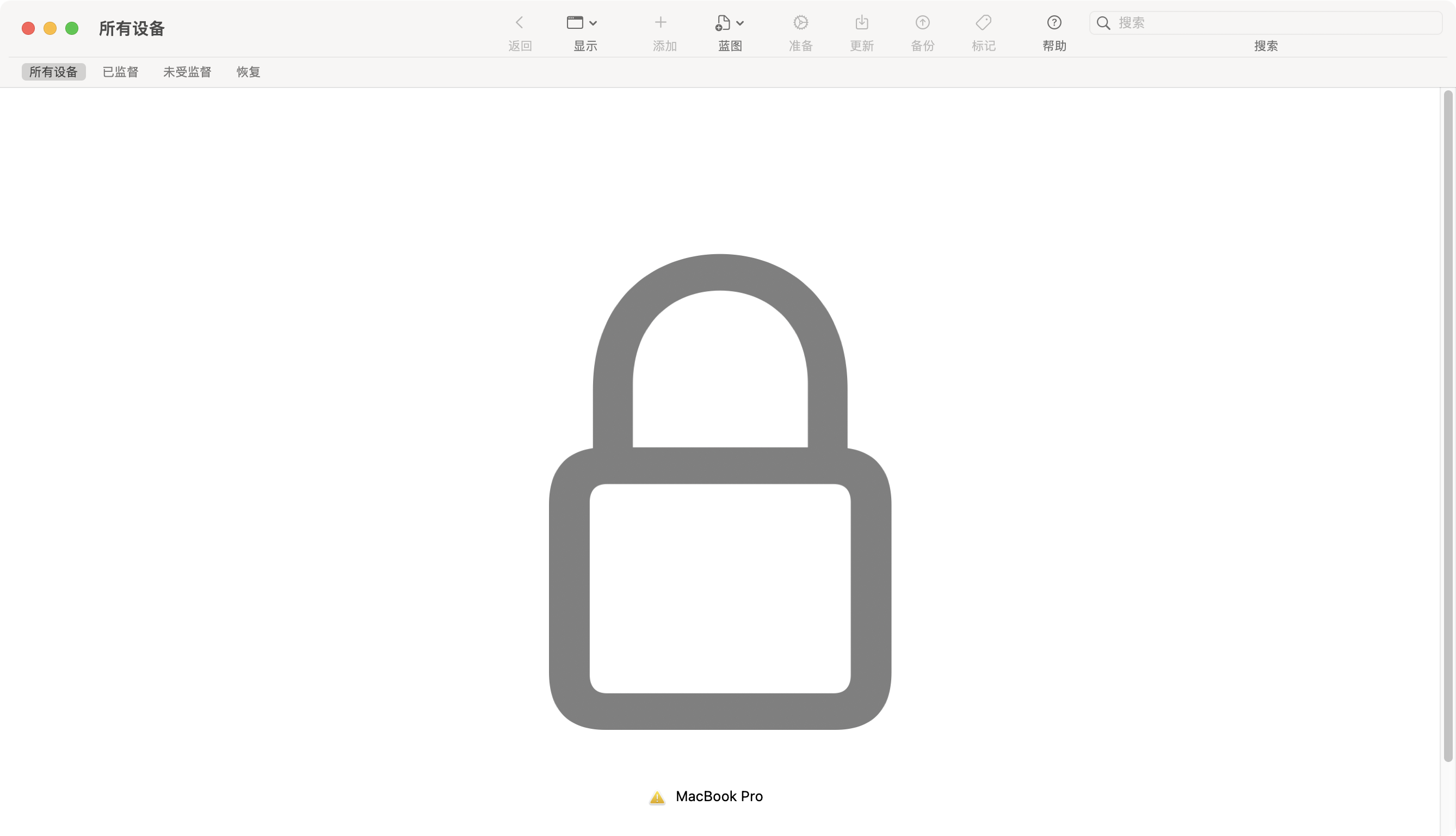





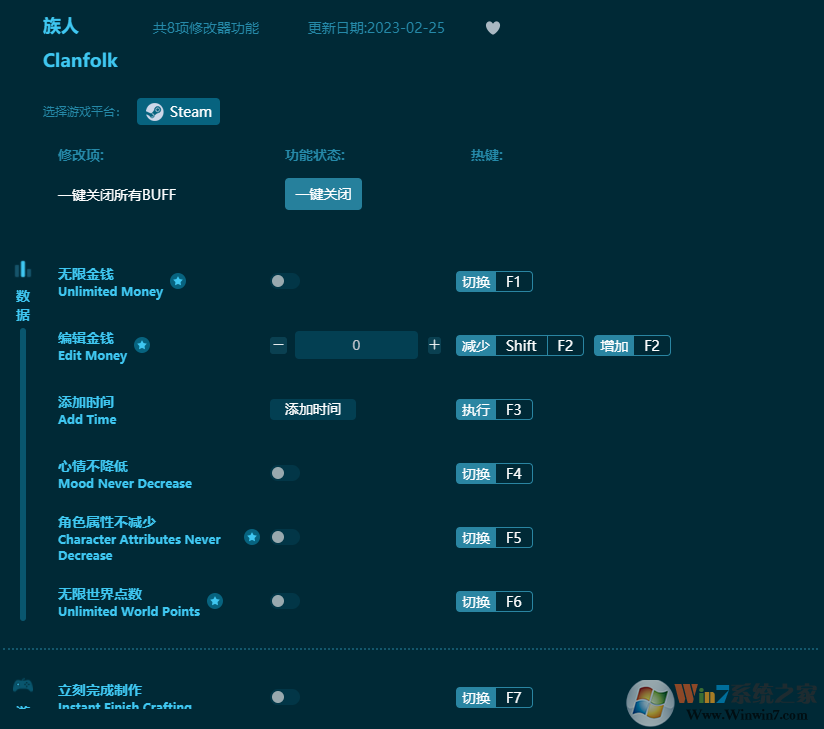

![探索者TSSD2018完美破解版下载[百度网盘资源]](https://www.xue51.com/uppic/181116/201811161634032009.png)